
O escáner é un dispositivo especial que ten como obxectivo transformar a información almacenada en papel en dixital. Para a interacción correcta da computadora ou portátil con este equipo, debes instalar os controladores. Na lección de hoxe, imos contarvos onde podes atopar e como instalar software para o canon Lide 25 Scanner.
Varias formas simples de instalar o condutor
Software para o escáner, así como o software por completo calquera equipo, pode descargar e instalar de varias maneiras. Ten en conta que, nalgúns casos, o dispositivo pode determinar correctamente o sistema debido á extensa base de controladores estándar de Windows. Non obstante, recomendamos a instalación da versión oficial do software que lle permitirá configurar coidadosamente o dispositivo e facilitar o proceso de escaneo. Presentamos a súa atención as mellores opcións para instalar o controlador para o dispositivo Canon Lide 25.Método 1: Site Canon
Canon é unha empresa de electrónica moi grande. Polo tanto, no sitio web oficial aparecen regularmente novos controladores e software para dispositivos da famosa marca. Con base nisto, o primeiro en buscar o software segue o sitio web da marca. Debe facer o seguinte:
- Vaia á páxina de busca de hardware de Canon.
- Na páxina que se abre, verá unha cadea de busca na que se debe introducir o modelo do dispositivo. Introduza esta cadea o valor "LIDE 25". Despois diso, faga clic na tecla "ENTER" no teclado.
- Como resultado, atoparásche na páxina de descarga do controlador para un modelo específico. No noso caso - Canoscan Lide 25. Antes de descargar, cómpre especificar a versión do seu sistema operativo na liña adecuada na cadea adecuada.
- A continuación, na mesma páxina, aparecerá unha lista de software, que é compatible coa versión seleccionada e a descarga do SO. Do mesmo xeito que coa descarga da maioría dos condutores, aquí podes ver información coa descrición do produto, a súa versión, o tamaño apoiado polo SO e a linguaxe da interface. Como regra xeral, o mesmo controlador pode descargarse en dúas versións de idiomas diferentes: ruso e inglés. Seleccione o controlador requirido e faga clic no botón "Descargar".
- Antes de descargar o ficheiro, verá unha xanela cun acordo de licenza sobre o uso do software. Debe familiarizarse con el, entón poñer unha marca preto da liña "Acepto os termos do acordo" e prema no botón "Cargar".
- Só despois de que a descarga directa do ficheiro de instalación comezará. Ao final do proceso de descarga, o lanzamos.
- Cando apareza unha xanela cunha xanela de aviso de seguridade, faga clic no botón Executar.
- O ficheiro en si é un arquivo auto-expansiante. Polo tanto, cando comece, elimina automaticamente todos os contidos nun cartafol separado co mesmo nome que o arquivo, estará no mesmo lugar. Abre este cartafol e executa o ficheiro chamado "setupsg" a partir del.
- Como resultado, comezará o asistente de instalación de software. O proceso de instalación en si é moi, moi sinxelo e levaralle literalmente por uns segundos. Polo tanto, non nos habitaremos. Como resultado, instala o software e pode comezar a usar o escáner.
- Este método completarase.
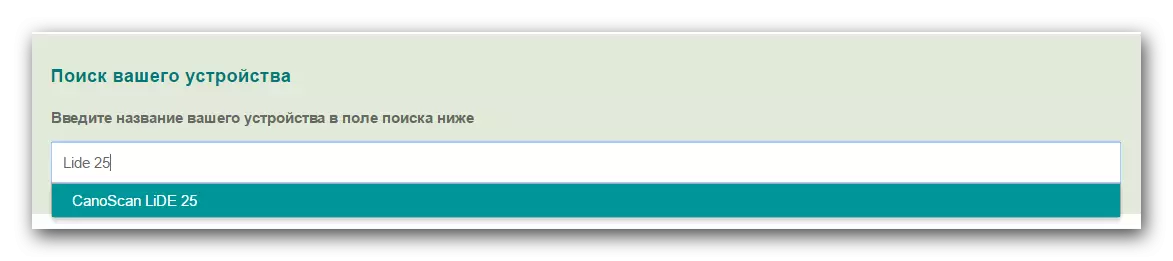
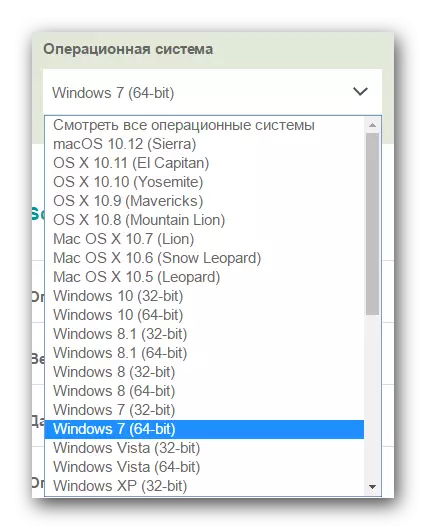
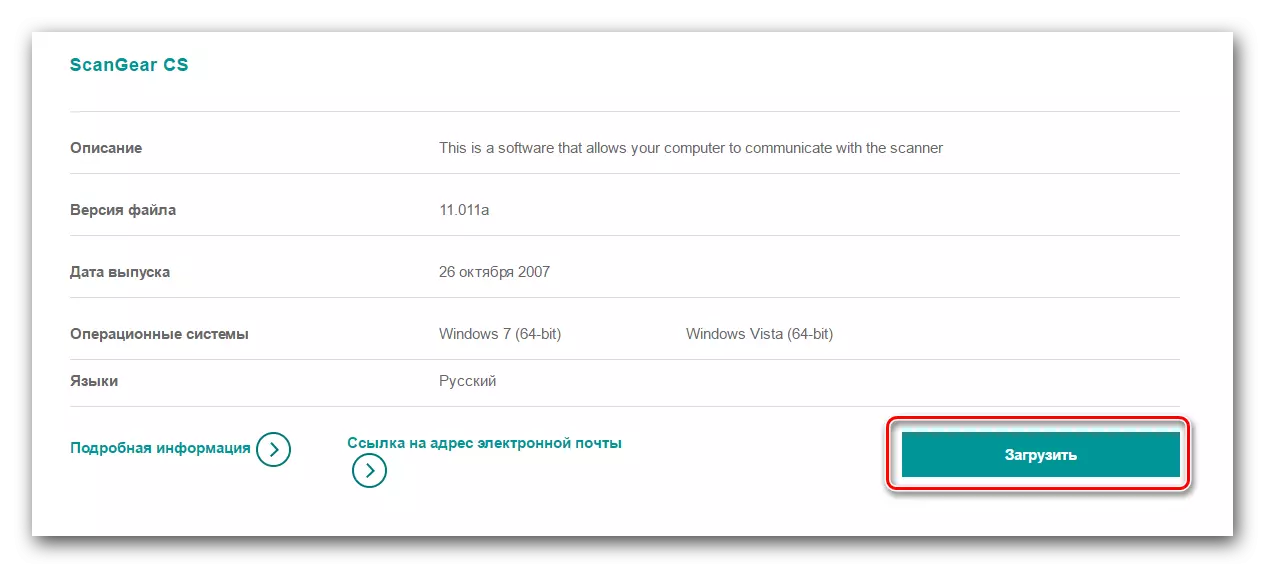
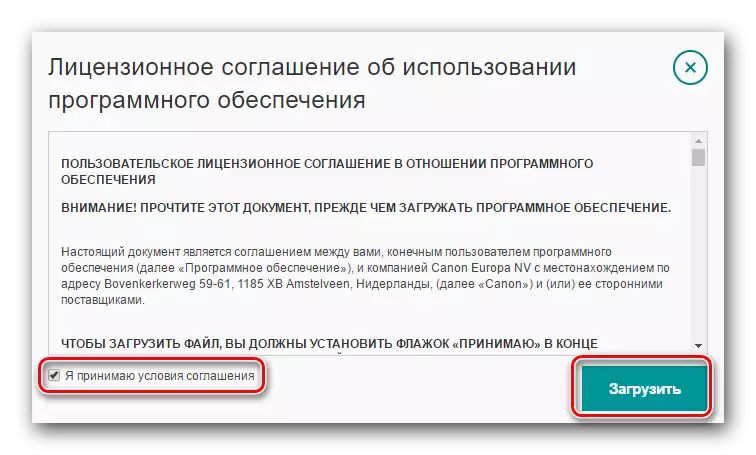
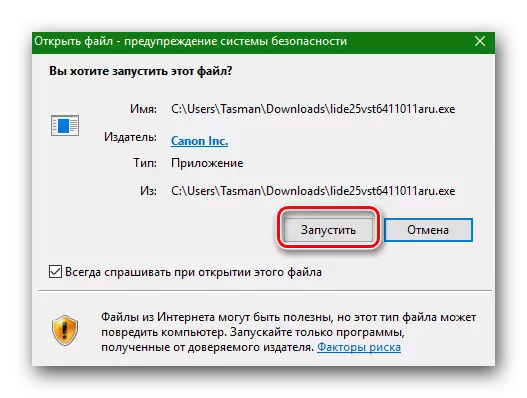
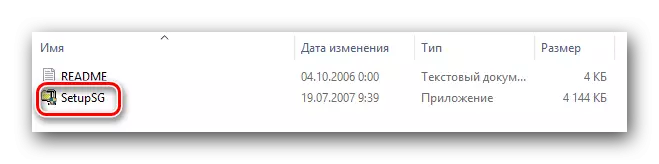
Ten en conta que os controladores oficiais para o canon Lide 25 Scanner soportan só sistemas operativos a Windows 7 inclusive. Polo tanto, se es o propietario dunha versión máis recente de SO (8, 8.1 ou 10), este método non o convén. Debe usar unha das opcións propostas a continuación.
Método 2: utilidade de Vuescan
VueScan é unha utilidade afeccionada que talvez sexa a única opción para instalar o escáner Canon Lide 25 para as últimas versións de Windows. Ademais de instalar controladores, o programa axudarache a facer que facilite moito o proceso de escaneo. En xeral, a cousa é moi útil, especialmente tendo en conta o feito de que apoia máis de 3.000 modelos de escáneres. Isto é o que hai que facer para este método:
- Descargamos o programa desde o sitio web oficial a unha computadora ou portátil (a ligazón preséntase arriba).
- Cando descargas o programa, executa-lo. Antes de comezar, asegúrese de conectar o escáner e activalo. O feito é que cando inicia a utilidade de VueCan, o controlador instalarase automaticamente. Verá unha xanela cunha proposta para instalar software para equipos. Debe facer clic en "Configurar" neste cadro de diálogo.
- Poucos minutos despois, cando a instalación de todos os compoñentes complétase en segundo plano, o propio programa abrirase. Se a instalación pasou correctamente, non verá ningunha notificación. Se non, aparecerá a seguinte mensaxe na pantalla.
- Agardamos que se celebrará sen erros e problemas. Neste software de instalación utilizando a utilidade de VueScan completarase.
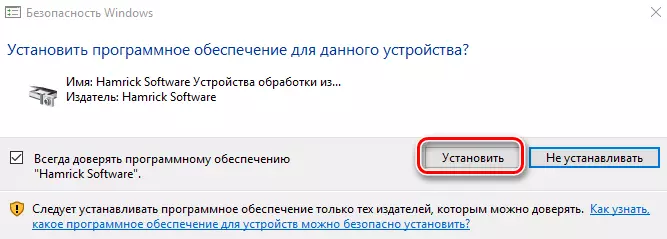
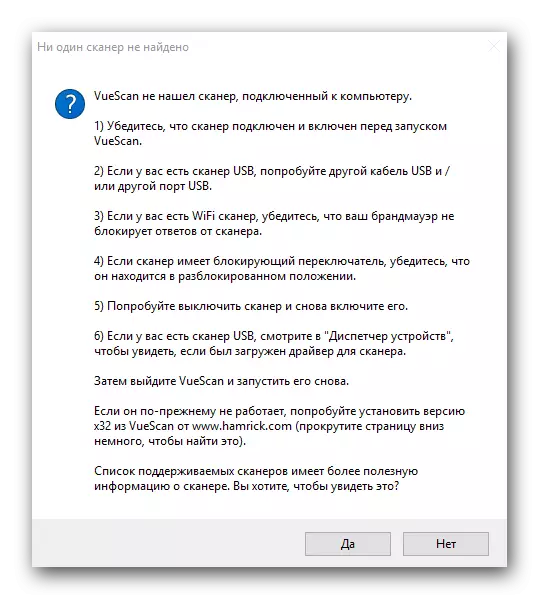
Método 3: Programas de instalación de condutor xeral
Ten en conta que este método non axuda en todos os casos, xa que algúns dos programas simplemente non detectan o escáner. Non obstante, ten que probar este método. Debe aproveitar unha das utilidades, sobre a que contamos no noso artigo.Lección: Os mellores programas para instalar controladores
Ademais da lista dos propios programas, pode ler a súa breve resumo, así como familiarizarse coas vantaxes e desvantaxes. Podes escoller calquera deles, pero recomendamos que neste caso use a solución de driverpack. Este programa ten a maior base de datos de dispositivos compatibles, en comparación con outros representantes deste software. Ademais, no uso deste programa non terá ningún problema se leu o noso artigo de aprendizaxe.
Lección: Como actualizar os controladores nunha computadora usando a solución de conducta
Método 4: Usando ID de equipo
Para aproveitar este método, cómpre facer o seguinte.
- Fai clic no teclado ao mesmo tempo que as teclas "Windows" e "R". Abre a xanela "Executar". Na barra de busca, debes introducir o comando DevmgMt.msc, despois de que o botón "Aceptar" ou "Introduza".
- No xestor de dispositivos en si, atopamos o noso escáner. Debes facer clic na liña co seu nome co botón dereito do rato para seleccionar a cadea "Propiedades".
- Na área superior da xanela aberta, verás a pestana "Detalles". Vai a el. Na liña "Propiedade", que está situado na pestana "Detalles", ten que poñer o valor do "ID de equipos".
- Despois diso, no campo "Valor", que está situado a continuación, verá unha lista destes id do seu escáner. Como regra xeral, o modelo Canon Lide 25 ten o seguinte identificador.
- Debe copiar este valor e contactar cun dos servizos en liña para a busca de controladores a través do ID de equipo. Para non duplicar a información, aconsellamos a coñecer a nosa lección especial na que está pintada desde e a todo o proceso de busca do software de identificador.
- Se tes brevemente, este ID necesitarás inserir na barra de busca no servizo en liña e descargar o atopado. Despois diso, só podes instalalo e usar o escáner.
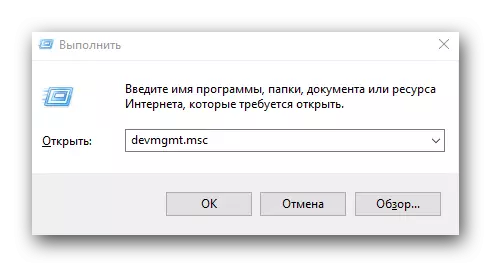

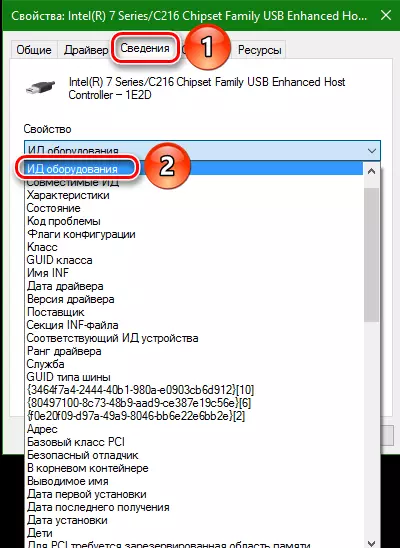
USB \ VID_04A9 & PID_2220
Lección: Buscar controladores por equipo ID
Deste xeito, completarase o proceso de busca de software que utilice o ID do dispositivo.
Método 5: Instalación manual por
Ás veces o sistema rexeita determinar o escáner. Ten que "botar o seu nariz" ao lugar onde se atopan os controladores. Neste caso, este método pode ser útil. Iso é o que cómpre facer:
- Abra o xestor de dispositivos e seleccione o seu escáner na lista. Como facelo, descrito no método anterior.
- Fai clic no nome do dispositivo co botón dereito do rato e selecciona "Actualizar controladores" no menú.
- Como resultado, unha xanela ábrese cunha selección de modo de busca nunha computadora. Debe escoller a segunda opción - "Busca manual".
- A continuación, cómpre especificar o lugar onde o sistema debería buscar o controlador para o escáner. Pode rexistrar de forma independente a ruta ao cartafol no campo axeitado ou prema no botón "Descrición xeral" e seleccione o cartafol da árbore de ordenador. Cando se indique a localización do software, debes facer clic no botón "Seguinte".
- Despois diso, o sistema intentará atopar os ficheiros necesarios no lugar especificado e instalalos automaticamente. Como resultado, aparecerá unha mensaxe sobre a instalación exitosa. Pecha e usa o escáner.

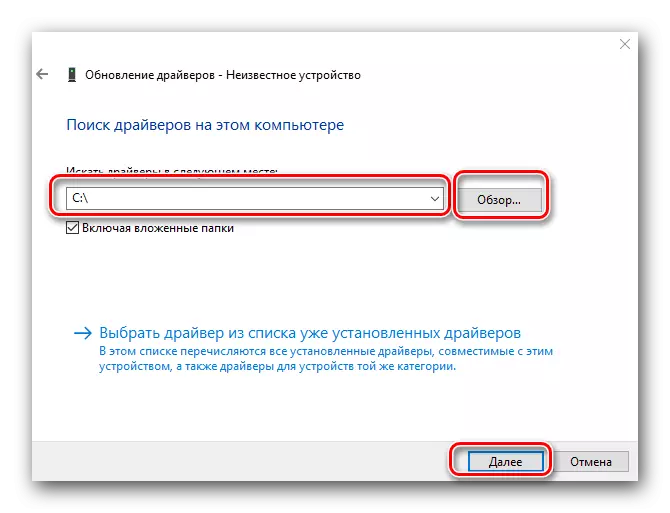
Esperamos que unha das opcións para instalar o software descrito por nós enriba pode axudar a se librar de problemas con Canon Lide 25. Se xurdiren situacións de forza maior ou erros, a continuación, escribir coraxosamente sobre eles nos comentarios. Analizaremos cada caso individualmente e resolveremos os problemas técnicos resultantes.
